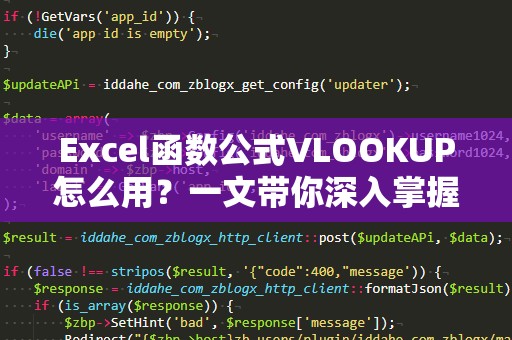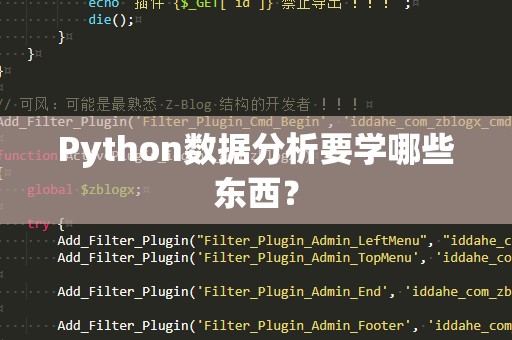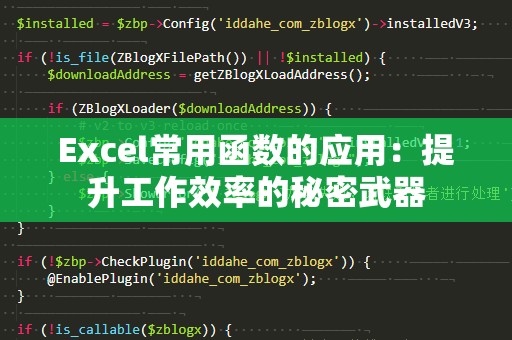什么是VLOOKUP函数?
VLOOKUP是Excel中最常用的查找函数之一,它的全称是“VerticalLookup”,即“垂直查找”。这个函数可以帮助我们在指定的数据表格中,快速查找某个值,并返回与该值相关联的其他数据。
举个简单的例子,假设你有一个员工信息表,里面包括员工编号、姓名、职位等多个字段。现在你想根据员工编号查找该员工的姓名,这时候VLOOKUP函数就能够轻松帮你完成这项任务。只需要知道如何输入公式,它便能为你提供准确的查询结果。
VLOOKUP的基本语法
VLOOKUP函数的基本语法如下:
=VLOOKUP(查找值,查找区域,列号,[匹配方式])
查找值:你要查找的值,通常是一个具体的单元格或值。例如,想要查找的员工编号或产品ID。
查找区域:数据范围,其中包含你要查找的值以及与之相关的返回数据。通常这个区域包括了多个列。
列号:返回值所在的列号。注意,这里的列号是指查找区域中的列序号,而不是整个工作表中的列字母。例如,查找区域的第一列为1,第二列为2,以此类推。
匹配方式:这是一个可选项,常用的有两种方式:
TRUE:表示近似匹配,默认值,如果找不到完全匹配的值,Excel会查找最接近的匹配项。
FALSE:表示精确匹配,要求查找到完全相同的值,如果找不到,Excel会返回错误值。
VLOOKUP函数的使用场景
VLOOKUP函数广泛应用于各种数据分析场景中。比如:
财务报表:你可以用VLOOKUP函数根据产品编号,查找其对应的销售数据,或根据员工ID查找工资信息。
销售数据分析:根据客户ID查找客户的联系方式,或者根据订单号查找订单的详细内容。
库存管理:根据商品编号查询商品的库存数量或价格。
掌握VLOOKUP函数,能够帮助你提高处理数据的效率,节省大量的时间。
VLOOKUP常见问题与解决办法
1.查找不到值?
如果VLOOKUP返回#N/A错误,表示在查找区域中没有找到匹配的值。解决这个问题的方法有两个:
检查查找值是否正确:确认输入的查找值没有拼写错误或格式问题。
检查查找区域的范围:确保查找区域正确且包含了所有相关数据。
2.精确匹配找不到数据?
如果你在使用VLOOKUP时设置了FALSE来要求精确匹配,但找不到数据,可能是因为数据中存在一些隐藏的字符(比如空格)。此时,你可以尝试使用TRIM函数去除空格,或确保数据格式一致。
3.返回错误的列值?
如果你在输入列号时搞错了列的位置,VLOOKUP也会返回错误值。此时,请检查列号,确保它正确地对应了你需要查找的列。
VLOOKUP的替代函数:HLOOKUP与INDEX/MATCH组合
除了VLOOKUP函数,Excel中还有其他两种常用的查找函数:HLOOKUP和INDEX/MATCH组合。
HLOOKUP:与VLOOKUP类似,不同的是它进行的是水平查找,适用于数据的表头在行而非列的情况。
INDEX/MATCH组合:INDEX函数用于返回指定区域中的某个单元格内容,而MATCH函数可以返回某个值在区域中的位置。将这两个函数结合使用,可以达到与VLOOKUP类似的查找效果,且灵活性更高,特别是在查找区域的列不固定时。
虽然VLOOKUP已经足够强大,但在某些复杂的情况下,使用INDEX/MATCH组合能够提供更大的灵活性和准确性。
VLOOKUP高级技巧
除了VLOOKUP的基本使用方法,还有一些高级技巧可以帮助你更高效地应用这个函数,尤其是在面对复杂的数据时。
1.使用通配符进行模糊匹配
有时候,查找的值并不是一个完整的匹配项,而是部分匹配。这时,你可以利用VLOOKUP函数的通配符来进行模糊匹配:
*(星号):代表任意多个字符。例如,如果你要查找以“张”字开头的姓名,可以输入“张*”作为查找值。
?(问号):代表一个字符。例如,查找所有包含两个字符“王”的姓名,可以输入“王?”。
通过这种方式,你可以更加灵活地查找数据,尤其在处理大量文本数据时尤为方便。
2.使用VLOOKUP查找多个匹配项
VLOOKUP默认情况下只能返回第一个匹配项,如果你的数据中存在多个相同的查找值怎么办?虽然VLOOKUP不能直接返回多个匹配项,但你可以通过一些技巧来绕过这一限制。比如,利用IF语句配合VLOOKUP函数,或者使用高级筛选功能,从而返回多个值。
3.VLOOKUP与其他函数结合使用
在实际应用中,你往往会将VLOOKUP与其他Excel函数结合使用,以提升数据处理的效率。以下是几个常见的结合使用技巧:
结合IFERROR函数:如果你不想看到VLOOKUP返回的错误信息,可以在公式中嵌套IFERROR函数。例如,=IFERROR(VLOOKUP(...),"未找到"),当查找失败时,会显示“未找到”。
结合数据验证:如果你需要根据用户输入的查找值来动态更新查询结果,可以结合数据验证功能,让用户从下拉菜单中选择查找值,避免输入错误。
4.处理多重条件查找
在某些情况下,单一条件的查找无法满足需求,这时你可以使用VLOOKUP与&符号结合,创建一个多重条件的查找。例如,你可以通过连接多个条件,如“姓名”和“部门”,来同时查找多个条件的数据。
公式如下:
=VLOOKUP(A2&B2,C2:D10,2,FALSE)
在这个例子中,A2和B2分别是姓名和部门,C2:D10是包含姓名和部门信息的区域。通过&符号,将两个条件组合成一个查找值,从而实现多条件查找。
5.使用动态引用提高查找效率
在大型工作表中,VLOOKUP的查找范围可能很大,导致公式运行速度较慢。你可以通过定义动态名称范围来提高查找效率。使用OFFSET或INDIRECT函数结合动态名称范围,可以实现自动调整查找区域,提高公式的执行速度。
总结
VLOOKUP是Excel中一项强大且实用的功能,它能帮助你快速查找数据,提高工作效率。从简单的查找公式到复杂的多条件查找,掌握VLOOKUP能够让你处理数据时得心应手。通过本文的讲解,相信你已经对VLOOKUP有了更全面的理解。
如果你还没有完全掌握VLOOKUP,没关系,保持练习,结合实际工作中的问题,不断实践,逐步掌握它的精髓!